غیر فعال کردن برنامه هایی که هنگام شروع ویندوز خودکار اجرا میشوند + آموزش تصویری
شنبه, ۱۴ مهر ۱۳۹۷، ۱۰:۴۵ ق.ظ
.
با این راهکار هنگام بالا آمدن ویندوز از شر باز شدن خودکار بعضی از برنامه ها که سبب کندی سرعت شما می شود، جلوگیری کنید.
در ویندوز نرم افزار های نصب شده ای وجود داد که با بالا آمدن آن به طور خودکار اجرا می شوند. اجرای خودکار برخی از این برنامه ها ممکن است سبب مزاحمت یا کند شدن سرعت بوت در ویندوز شما شود.
مراحل انجام در win10 :
1. ابتدا روی نوار تسک بار ویندوز راست کلیک کرده و گزینه Task Manager را انتخاب کنید.
.
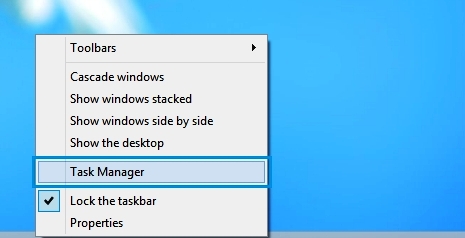
.
2. سپس در صورتی که پنجره Task Manager شما به صورت ساده است بر روی گزینه More Details کلیک کرده تا به حالت پیشرفته در آید.
.
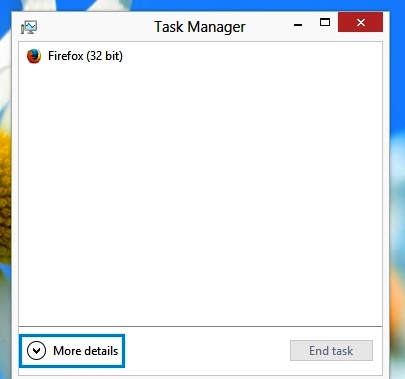
.
اکنون در پنجره Task Manager به تب Startup مراجعه کنید در تب Startup برنامه هایی که با شروع ویندوز به طور خودکار اجرا می شوند را مشاهده خواهید کرد که برای غیر فعال نمودن برنامه مورد نظر تنها کافیست روی آن راست کلیک کرده و گزینه Disable را انتخاب کنید.
.
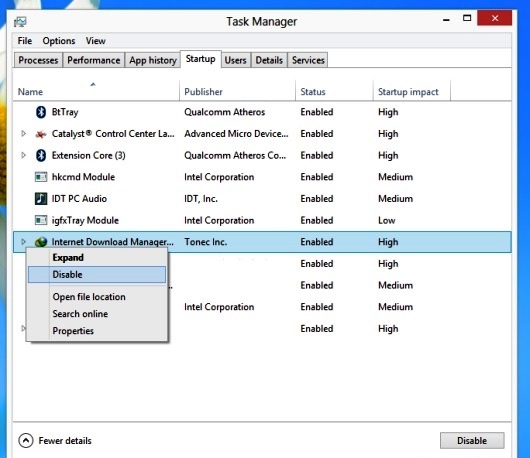
.
.
آموزش غیر فعال کردن اجرای خودکار برنامه ها در هنگام شروع ویندوز در ویندوز های قدیمی تر
در صورتی که از ویندوز های قدیمی تر مانند ویندوز ۷ و ویندوز xp استفاده می کنید.ابتدا Run را اجرا کنید و عبارت msconfig را درون کادر تایپ کرده و روی ok کلیک کنید.
سپس در پنجره system configuration به تب startup مراجعه کرده و تیک برنامه هایی که نیاز ندارید را بردارید و در آخر دکمه ی Ok را بزنید.
۹۷/۰۷/۱۴

